Premiere Pro 不僅是一款優秀的影片編輯工具,更能透過其各種高級功能完美地激發影片的潛力。舉例來說,您可以在影片中添加華麗的效果,如動態模糊,以提升觀影體驗。但若您追求更平滑、更完美的效果,不妨試試名為 ReelSmart Motion Blur 的外掛程式。本文將深入介紹 RSMB 外掛程式,讓您掌握 Premiere Pro 中 ReelSmart Motion Blur 外掛程式的相關使用技巧。
在本文中
第一部分:什麼是 RSMB 動態模糊外掛程式
為何非得使用 Premiere Pro 的動態模糊外掛程式呢?原因在於像 ReelSmart Motion Blur 這樣的外掛程式,提供了更高級的功能和選項,讓您輕鬆打造專業水準的效果。ReelSmart Motion Blur 外掛程式憑藉先進的演算法,能夠自動追蹤每個像素,為影片賦予更引人注目和自然的外觀。這意味著您能夠輕鬆地在影片中應用動態模糊效果,而毫不費力。立即試試 RSMB,體驗輕鬆打造精彩影片的魅力吧!
主要功能
- 自動追蹤:這個功能確保了從一影格到另一影格的每個像素都能被有效且精確地追蹤,確保了結果的準確性和精細度。
- 調整模糊程度:您能夠根據個人喜好來微調效果。這使您能夠輕鬆創造出您所需的最終效果,為影片增添細緻度和專業感。
- 去除模糊效果:讓您能夠靈活地控制影片的外觀,使其符合您的需求。
- 支援 360° 影片:能夠正確地為 360° 影片添加動態模糊效果,識別側面的邊緣以及頂部和底部,創建出適當的效果。
第二部分:是否值得一試?ReelSmart Motion Blur Pro 深度評測
正如我們先前討論過的 ReelSmart Motion Blur 常規版本一樣,現在我們將介紹其專業版本。為了幫助您選擇最適合您需求的版本,我們將在這節中比較 RSMB 的常規版和專業版。
定價
| 常規版本 | 專業版本 |
| 104.95 美元 | 164.95 美元 |
支援的裝置與軟體
| ReelSmart Motion Blur | 常規版本 | 專業版本 |
| Adobe: After Effects、Premiere Pro | Adobe: After Effects、Premiere Pro | |
| Apple: Final Cut Pro、Motion | Apple: Final Cut Pro、Motion | |
| / | Avid: Media Composer | |
| OFX: Catalyst Edit、DaVinci Resolve、Final Cut Pro、HitFilm、Movie Studio、Natron 和 Vegas Pro | 支援所有常規版本以及以下內容: OFX:Baselight、Flame、Fusion Studio、Smoke、Nucoda、Scratch、Nuke 和 Silhouette |
新功能
- 分離物件:RSMB Pro 具備有效隔離背景和前景的功能,透過特定的遮罩高精度地分離對象,從而創造出更精準的動態模糊效果。(不適用於 Movie Studio、Vegas Pro、Catalyst Edit、Smoke、Media Composer、Flame 或 Nucoda)
- 使用運動向量模糊:專業版可以根據您提供的運動向量對 3D 動畫影片進行模糊處理,完美適應於3D動畫系統。(不適用於 Vegas Pro、DaVinci Resolve、Movie Studio、Media Composer、Catalyst Edit 或 Nucoda)
- RGB+A 追蹤:透過此選項,RSMB Pro 可以利用 Alpha 通道來識別和追蹤帶有遮罩的暗圖像,適用於蒙版或 CG 內容。(不適用於 Media Composer)
- 追蹤點的使用:您可以提供追蹤點,幫助 RSMB 計算運動向量,告訴它像素從一影格到另一影格的移動,提高動態模糊的準確性。(不適用於 Vegas Pro、Media Composer、Catalyst Edit、DaVinci Resolve、Smoke、Flame、Movie Studio 或 Nucoda)
- 樣條指引:如果 RSMB 遇到追蹤相關問題,您可以繪製形狀並設定動畫來說明物件的移動,幫助 RSMB 更準確地追蹤物件的移動。(不適用於 Premiere Pro、Nucoda、Vegas Pro、HitFilm、Movie Studio、Smoke、Sihouette、Flame、Scratch、Nuke、Motion、Media Composer、DaVinci Resolve、Catalyst Edit、FCPX)
綜合考慮:
RSMB 專業版的新功能確實令人印象深刻,而且相當有用。但要注意,專業版的相容性有一些限制。如果您經常使用的影片編輯軟體不支援專業版,我們建議您選擇普通版的 RSMB。普通版性價比高,並且使用起來更加易用。
第三部分:如何在 Premiere Pro 中使用 ReelSmart Motion Blur 外掛程式
想知道如何在 Premiere Pro 中使用 RSMB 動態模糊外掛程式嗎?別擔心,以下提供的步驟將幫助您輕鬆製作出完美的效果。跟隨這些步驟,讓您的影片更加生動:
步驟一:導入影片
打開 Adobe Premiere Pro,創建一個新的專案。在新建的專案中,透過瀏覽您的電腦,導入所需的影片。確保將影片拖曳到時間軸中,以便開始編輯。
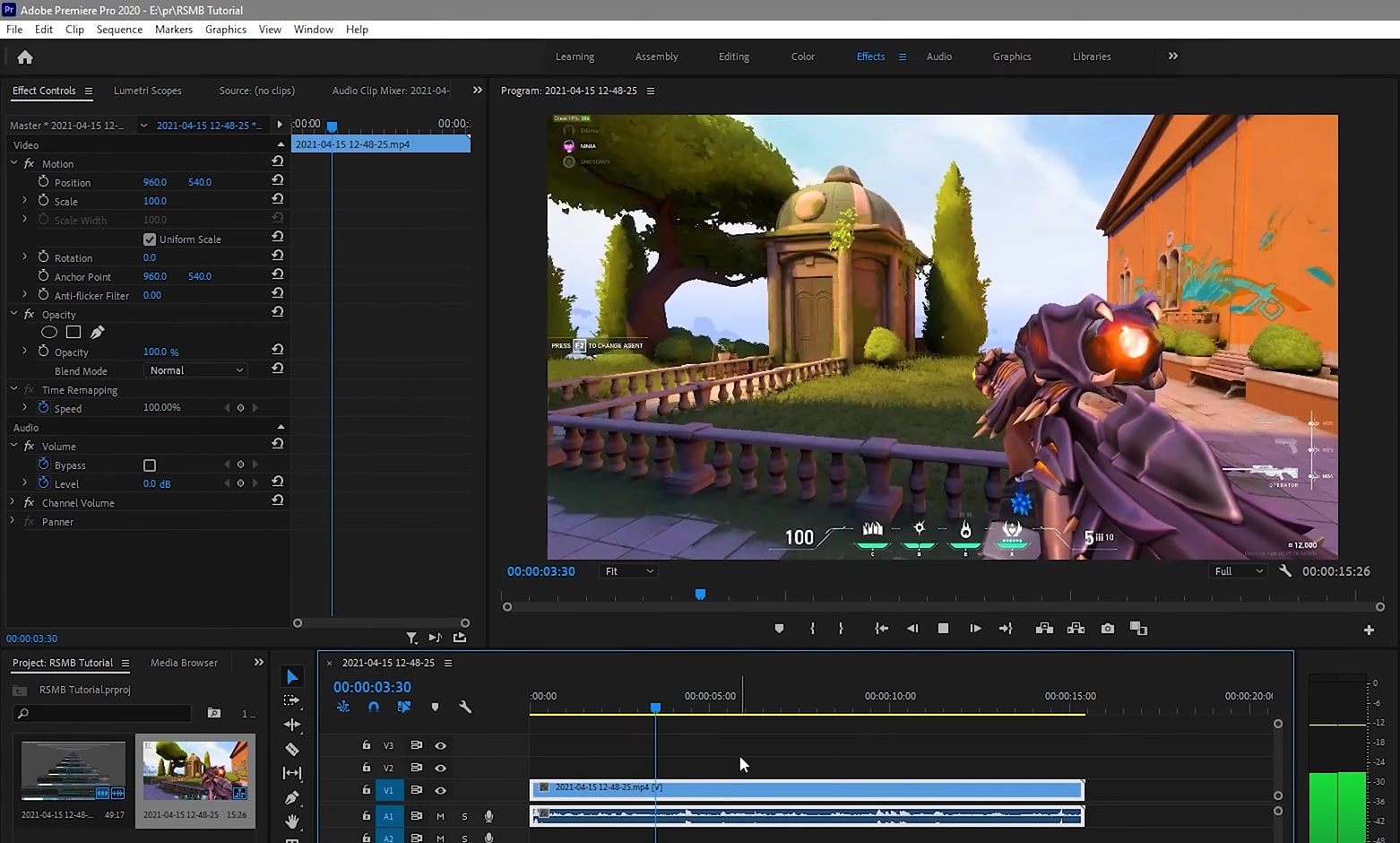
步驟二:搜尋 RSMB 效果
將影片拖入時間軸後,前往右側的「Effects」標籤。在搜尋框中輸入「RSMB」。從搜索結果中選擇 RSMB,並將其應用於時間軸中的影片上一層。
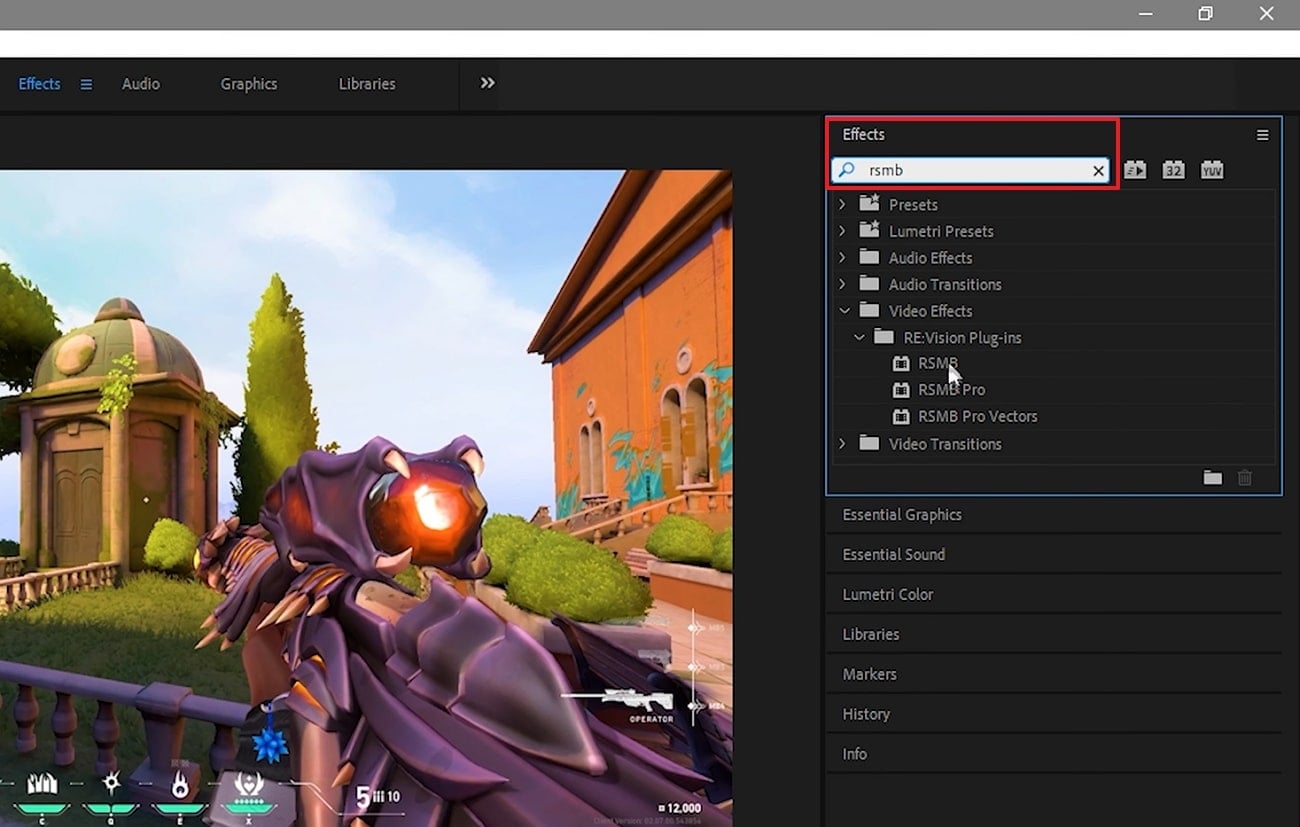
步驟三:調整外掛程式設定
現在,轉到左側的效果控制器並啟用 GPU 加速。此外,您可以將模糊量調整到 1 或 1.5 以增加效果的流暢度。完成設定後,確保對影片進行渲染以獲得平滑的效果。渲染完成後,您可以輕鬆預覽並儲存影片。
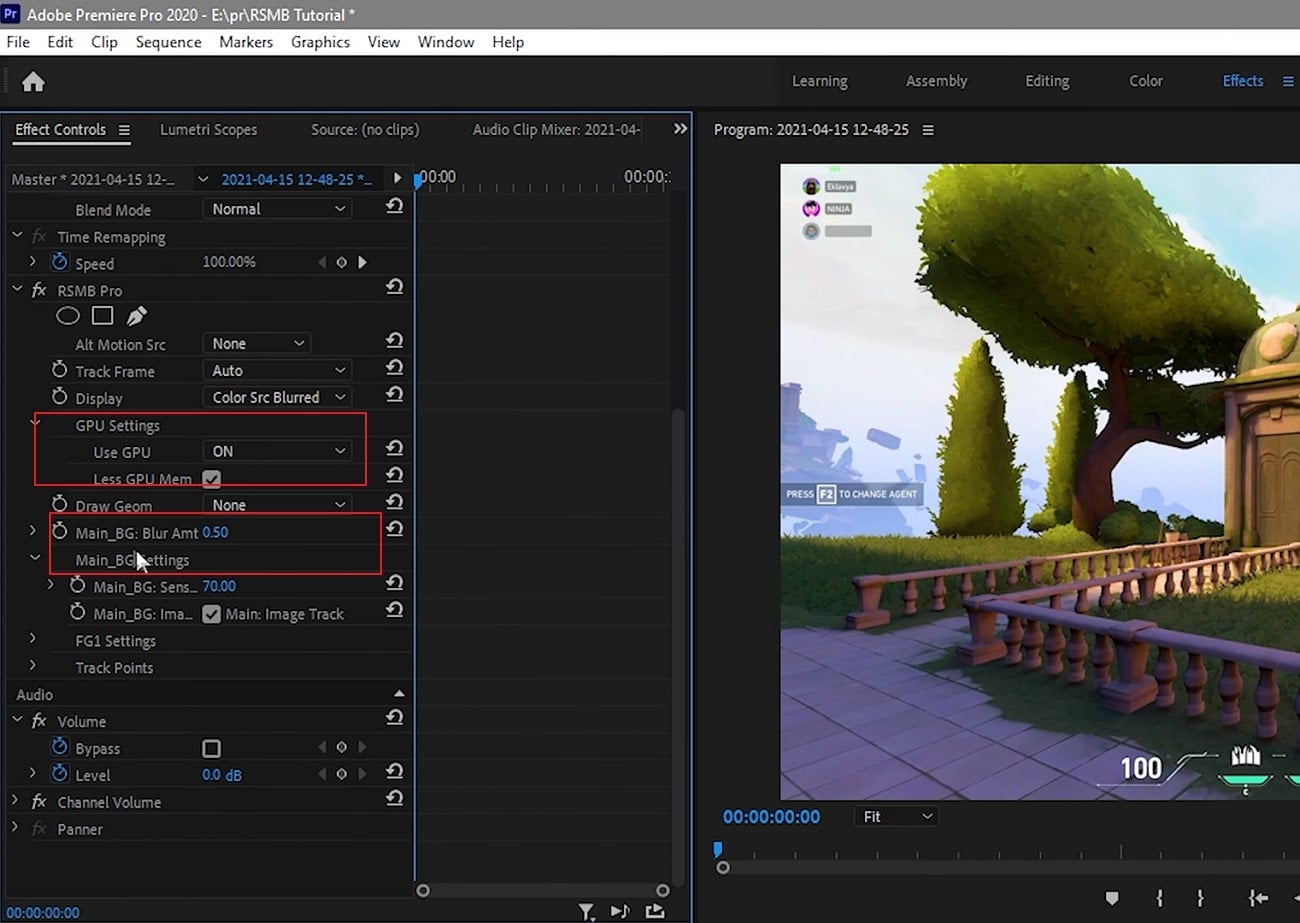
結論
動態模糊效果可以給您的影片剪輯帶來翻天覆地的改變。如果您正在使用 Premiere Pro 添加動態模糊,我們極力推薦使用 ReVisionFX ReelSmart Motion Blur 這款外掛程式。如果您對 Premiere Pro 的動態模糊外掛程式還不太熟悉,別擔心,本文已經為您準備了所有相關詳細資訊。從本文中,您將獲得有關使用 RSMB 外掛程式的全部訊息。



